Cara menginstal adobe flash player di linux
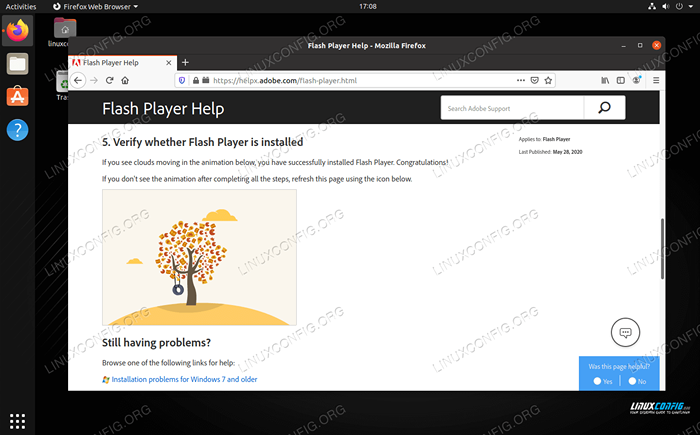
- 2851
- 342
- Darryl Ritchie
Adobe Flash Player adalah standar untuk video web dan situs web interaktif selama bertahun -tahun. Ini tidak relevan seperti dulu, karena digantikan oleh HTML 5. Namun, itu belum mati sepenuhnya dan Anda mungkin masih menjalankan beberapa situs web yang mengharuskan Anda untuk menginstal Abobe Flash.
Dalam panduan ini, kami akan menggunakan sistem Ubuntu Linux kami untuk menginstal dan mengaktifkan Adobe Flash Player di berbagai browser web, seperti Firefox, Chrome, Chromium, dan Opera. Ikuti bersama dengan langkah -langkah di bawah ini untuk mengaktifkannya pada sistem Anda sendiri.
Dalam tutorial ini Anda akan belajar:
- Cara Menginstal Flash Plugin (Firefox and Chrome)
- Cara Menginstal Flash Plugin (Chromium and Opera)
- Cara menginstal flash plugin (browser diinstal melalui snap)
- Cara mengaktifkan adobe flash di mozilla firefox
- Cara Mengaktifkan Adobe Flash di Google Chrome, Chromium, dan Opera
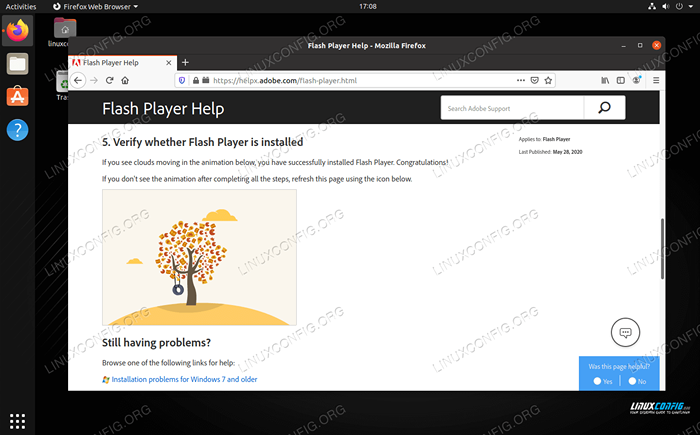 Adobe Flash berjalan dengan sukses di Mozilla Firefox
Adobe Flash berjalan dengan sukses di Mozilla Firefox | Kategori | Persyaratan, konvensi atau versi perangkat lunak yang digunakan |
|---|---|
| Sistem | Ubuntu Linux |
| Perangkat lunak | Adobe Flash Player |
| Lainnya | Akses istimewa ke sistem Linux Anda sebagai root atau melalui sudo memerintah. |
| Konvensi | # - mensyaratkan perintah linux yang diberikan untuk dieksekusi dengan hak istimewa root baik secara langsung sebagai pengguna root atau dengan menggunakan sudo memerintah$ - mensyaratkan perintah Linux yang diberikan untuk dieksekusi sebagai pengguna biasa |
Instal Flash Plugin (Firefox, Chrome)
Rangkaian instruksi ini akan berfungsi untuk browser web Firefox dan Chrome. Langkah pertama untuk mengaktifkan Adobe Flash Player adalah menginstal plugin flash, tersedia di repo resmi Ubuntu. Instal dengan membuka terminal baris perintah di sistem Anda dan menjalankan perintah APT berikut:
$ sudo apt install flashplugin-installer
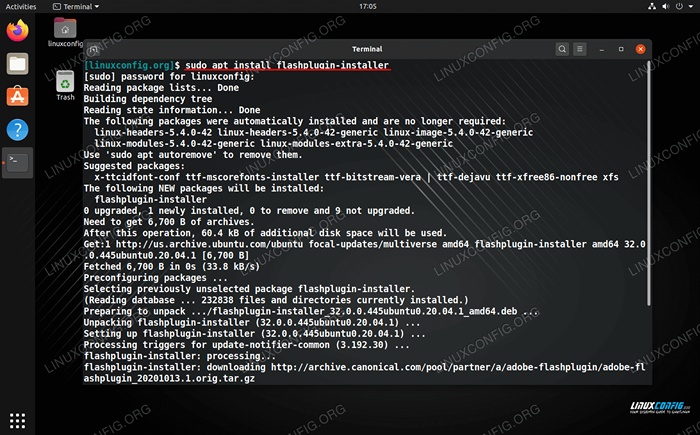 Menginstal paket plugin flash
Menginstal paket plugin flash Plugin flash akan diinstal pada sistem Anda, maka Anda dapat melompat ke bagian yang sesuai di bawah ini untuk mengaktifkan Adobe Flash Player di browser pilihan Anda.
Instal Flash Plugin (Chromium, Opera)
Browser web kromium dan opera mendapatkan serangkaian instruksi yang berbeda, karena menginstal plugin flash yang disebutkan di atas tidak akan cukup. Sebaliknya, kita perlu menginstal Pepper Flash Player, yang dikelola oleh Google, selain plugin flash biasa. Buka terminal dan jalankan perintah berikut untuk menginstalnya:
$ sudo apt install flashplugin-installer $ sudo apt install browser-plugin-freshplayer-pepperflash
Setelah paket -paket ini diinstal, lompat ke bagian yang sesuai di bawah ini untuk memungkinkan Adobe Flash Player di browser pilihan Anda.
Instal Flash Plugin (browser diinstal melalui SNAP)
Jika Anda telah menginstal Firefox atau Chromium melalui Snap Package Manager, Anda harus mengikuti instruksi yang berbeda seperti yang ditunjukkan di bawah ini.
Firefox sebagai Snap
Pertama, buat a plugin Folder untuk Firefox:
$ mkdir ~/snap/firefox/common/.Mozilla/plugin
Selanjutnya, pergilah ke halaman unduhan flash (penting: lakukan ini di firefox) dan unduh .ter.File GZ untuk Linux.
Ekstrak file dari arsip tar dan salin Libflashplayer.Jadi file ke plugin direktori:
$ tar xf flash_player* $ cp libflashplayer.jadi ~/snap/firefox/common/.Mozilla/plugin
Sekarang Anda dapat melompat ke depan untuk melihat cara menyelesaikan memungkinkan Adobe Flash di Firefox.
Kromium sebagai snap
Pertama, buat a lib Folder untuk Chromium:
$ mkdir ~/snap/chromium/arus/.lokal/lib
Selanjutnya, pergilah ke halaman unduhan flash (penting: lakukan ini di kromium) dan unduh .ter.File GZ untuk Linux.
Ekstrak file dari arsip tar dan salin libpepflash player.Jadi file ke lib direktori:
$ tar xf flash_player* $ cp libpepflashplayer.jadi ~/snap/chromium/arus/.lokal/lib
Sekarang Anda dapat melompat ke depan untuk melihat cara menyelesaikan mengaktifkan Adobe Flash di Chromium.
Aktifkan Adobe Flash di Firefox
Sebelum memulai, pastikan untuk memulai ulang browser Anda jika sudah terbuka. Pergilah ke situs web resmi Adobe untuk memverifikasi bahwa flash player telah diinstal dan bekerja dengan benar. Gulir ke bawah bagian jalan dan Anda akan melihat aplikasi flash. Firefox tidak akan mengizinkan aplikasi ini untuk diputar secara otomatis, tetapi Anda dapat mengklik ikon "Jalankan Adobe Flash" untuk memungkinkannya berjalan.
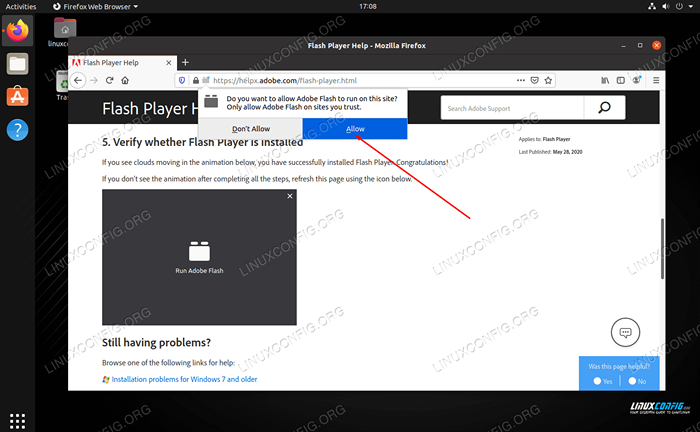 Memungkinkan adobe flash berjalan di mozilla firefox
Memungkinkan adobe flash berjalan di mozilla firefox Setelah mengizinkan Adobe Flash dan menyegarkan halaman, Anda harus dapat melihat aplikasi flash.
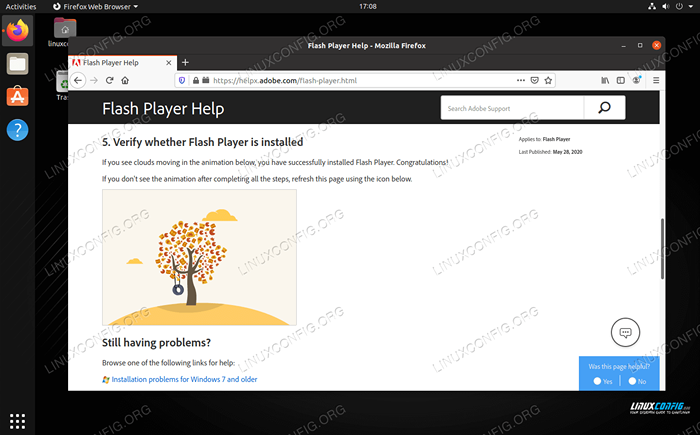 Adobe Flash berjalan dengan sukses di Mozilla Firefox
Adobe Flash berjalan dengan sukses di Mozilla Firefox Aktifkan Adobe Flash di Chrome, Chromium, atau Opera
Browser Chrome, Chromium, dan Opera semuanya bekerja dengan sangat mirip, sampai memiliki menu yang hampir identik (setidaknya untuk apa yang kami akses untuk mengaktifkan Flash). Dengan demikian, instruksi berikut akan bekerja untuk ketiga browser.
Sebelum memulai, pastikan untuk memulai ulang browser Anda jika sudah terbuka. Pergilah ke situs web resmi Adobe untuk memverifikasi bahwa flash player telah diinstal dan bekerja dengan benar. Gulir ke bawah bagian jalan dan Anda akan melihat aplikasi flash. Untuk melihat aplikasi flash ini, kita perlu mengizinkan situs ini mengakses Adobe Flash Player.
Klik ikon kunci di bilah alamat, lalu buka Pengaturan.
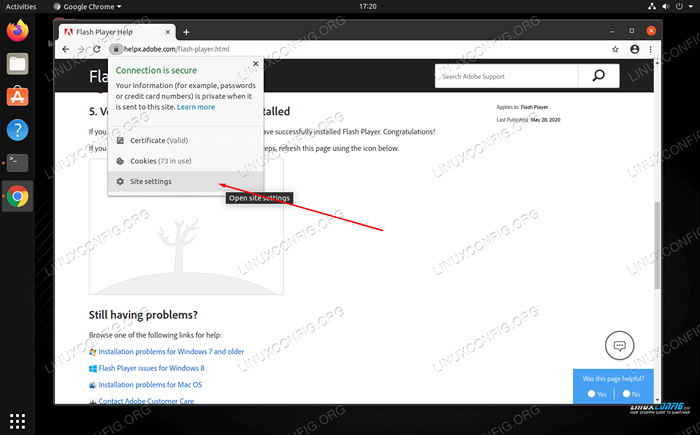 Klik Ikon Kunci dan kemudian Pengaturan Situs
Klik Ikon Kunci dan kemudian Pengaturan Situs Di menu Pengaturan ini, cari pengaturan flash dan ubah ke “Izinkan."
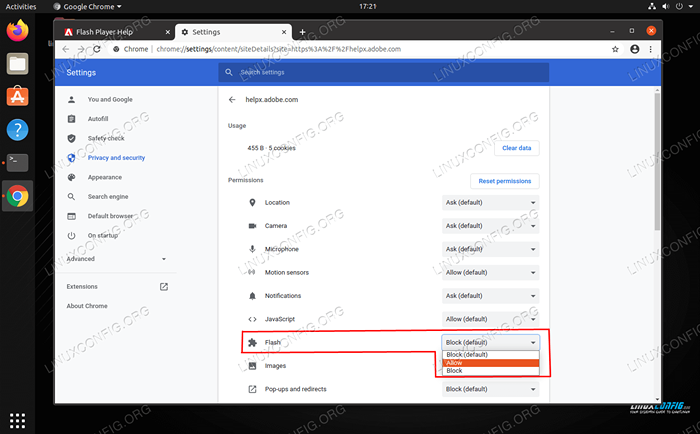 Izinkan Menu Pengaturan Flash Inside
Izinkan Menu Pengaturan Flash Inside Anda sekarang dapat keluar dari menu Pengaturan, tetapi Anda harus sepenuhnya menutup dan memulai kembali browser Anda agar perubahan ini berlaku. Kembalilah ke situs Adobe, maka Anda harus mengklik ikon kunci sekali lagi dan mengatur flash untuk mengizinkan.
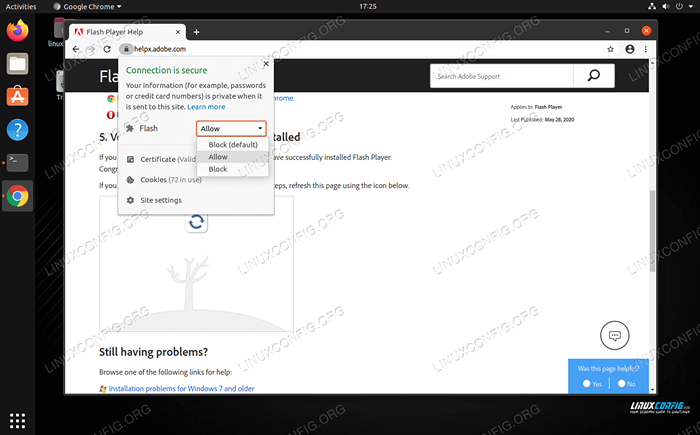 Klik ikon kunci dan pilih untuk mengizinkan flash
Klik ikon kunci dan pilih untuk mengizinkan flash Akhirnya, setelah memuat ulang halaman, flash pada halaman Adobe ini sekarang dapat dilihat.
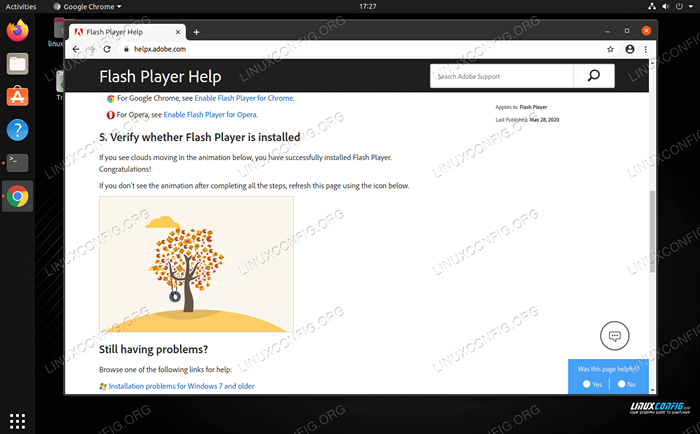 Adobe Flash berjalan dengan sukses di google chrome
Adobe Flash berjalan dengan sukses di google chrome Kesimpulan
Adobe Flash telah mengalami kematian yang lambat, dengan beberapa situs di web masih melekat padanya. Browser web telah memberi pengguna banyak lingkaran untuk melompat hanya untuk melihat sesuatu yang dulunya ada di mana -mana. Melalui instruksi di halaman ini, Anda sekarang harus dapat melihat Adobe Flash di situs web mana pun, apakah Anda menjalankan Mozilla Firefox, Google Chrome, Chromium, atau Opera. Bahkan di browser web lainnya, prosesnya serupa.
Tutorial Linux Terkait:
- Cara Menginstal Browser Web Opera di Linux
- Hal -hal yang harus diinstal pada ubuntu 20.04
- Daftar browser yang tersedia di Linux
- Cara Menginstal Browser Web Chromium di Linux
- Firefox vs Google Chrome/Chromium
- Ubuntu 22.04 Instalasi Browser Chromium
- Ubuntu 20.04 trik dan hal -hal yang mungkin tidak Anda ketahui
- Cara Menginstal Browser Web Google Chrome di Ubuntu 22.04…
- Cara menginstal, menghapus instalan, dan memperbarui Firefox di Ubuntu
- Google Chrome untuk Linux: Unduh dan Instalasi
- « Cara dengan mudah mengenkripsi file atau direktori apa pun dengan mcrypt di sistem linux
- Manipulasi data besar untuk kesenangan dan keuntungan bagian 1 »

